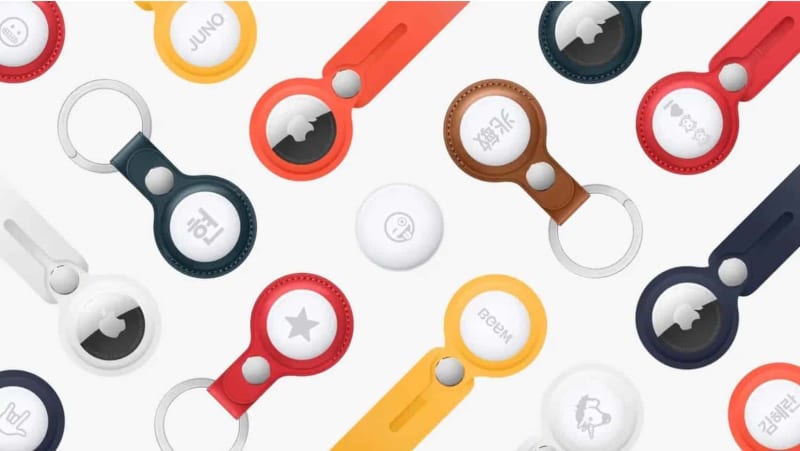
Les Apple AirTag peuvent être fixés sur tout un tas d’objets, des clefs aux bagages en passant par le collier d’un animal de compagnie, mais aussi polyvalents puissant être ces petits accessoires de tracking, les AirTag ne peuvent être associés qu’à un seul Apple ID à la fois. Ce n’est pas un problème si vous êtes seul(e) à l’utiliser, et cela rend difficile pour un tiers de voler ou trafiquer ledit appareil, mais cela signifie aussi que vous devez retirer l’AirTag de votre Apple ID et le réinitialiser avant de pouvoir l’appairer avec un autre compte.
Retirer et réinitialiser un AirTag via l’app Localiser
Le plus rapide pour réinitialiser un AirTag est de le supprimer de votre Apple ID via l’app Localiser. Le processus est simple et peut être réalisé à distance, mais il est préférable que l’AirTag en question soit à portée de Bluetooth lors de se suppression, vous n’aurez alors pas besoin de passer par quelques étapes supplémentaires.
- Ouvrez l’app Localiser sur iOS ou iPad ou connectez-vous sur iCloud via votre navigateur et sélectionnez l’app Localiser.
- Sélectionnez l’AirTag que vous souhaitez supprimer dans l’onglet Objets. La carte va alors se positionner sur la localisation dudit AirTAg.
- Balayez pour afficher davantage d’options dans le menu et sélectionnez “Supprimer l’objet”.
- Confirmez.
Une fois l’AirTag supprimé de votre Apple ID, ce dernier peut être ajouté à un autre compte. Cependant, si vous ne parvenez pas à le retirer de votre compte alors qu’il est à portée de Bluetooth, vous devrez le réinitialiser manuellement en suivant la procédure ci-dessous pour qu’un autre puisse l’utiliser à sa guise.
Comment réinitialiser manuellement un AirTag non appairé
Réinitialiser manuellement un AirTag n’est nécessaire que si l’AirTag n’était pas à portée de Bluetooth lorsqu’il a été supprimé de votre compte Apple ID. L’opération est rapide, mais nécessite des étapes particulières.
À noter, il n’est possible de réinitialiser manuellement un AirTag qu’après l’avoir supprimé d’un Apple ID via les instructions ci-dessus. Tenter de réinitialiser manuellement un AirTag qui est toujours associé au compte de quelqu’un ne fera rien. Ceci pour éviter qu’un tiers vole et réinitialiser un AirTag qui ne lui appartient pas.
Une fois l’AirTag retiré de l’Apple ID, vous pouvez réaliser la réinitialisation. La première étape consiste à retirer la protection de la batterie de l’AirTag.
- Appuyez sur la partie métallique de l’AirTag tout en la faisant tourner dans le sens antihoraire. Faites tourner jusqu’à ce que ce ne soit palus possible, puis retirer la coque. Assurez-vous de ne pas perdre cette pièce.
Ensuite, vous devrez retirer et replacer la batterie d’une certaine manière plusieurs fois :
- Retirez la batterie, attendez un instant, réinsérez-la.
- Appuyez sur la batterie jusqu’à entendre un son.
- Une fois le son terminé, répétez ces étapes quatre fois (pour un total de cinq fois, donc). Le cinquième son sera différent des quatre précédents, écoutez bien pour être certain que la procédure a bien été réalisée.
Une fois que vous avez entendu ce son à la cinquième fois, replacez la protection de la batterie, là encore en vous assurant de bien suivre ces différentes étapes :
- Assurez-vous que les trois indicateurs de la protection de la batterie soient alignés avec les slots sur le AirTag.
- Restez appuyé sur la protection jusqu’à entendre un son.
- Faites tourner la protection dans le sens horaire jusqu’à ne plus pouvoir.
Votre AirTag est désormais réinitialisé, vous pouvez l’appairer à un nouvel Apple ID.

